Kaip pakeisti numatytąją interneto naršyklę „Windows 7“

Numatytoji „Windows 7“ naršyklė yra „Internet Explorer“, tačiau ją pakeisti paprasta. Štai kaip tai pakeisti naudojant valdymo skydelį.
Nors jūs visada galite laisvai naudotis bet kuria jums tinkančia interneto naršykle, numatytas „Windows“ paleidžia naršyklę spustelėjusnuorodos el. pašto arba „Office“ dokumentuose. Čia yra trumpas vadovas, kaip pakeisti numatytąją „Windows“ žiniatinklio naršyklę naudojant „Control Panel“ arba iš „Firefox“ ar „Chrome“.
Valdymo skyde pakeiskite „Windows“ numatytąją naršyklę
Spustelėkite mygtuką Pradėti ir spustelėkite Valdymo skydas.
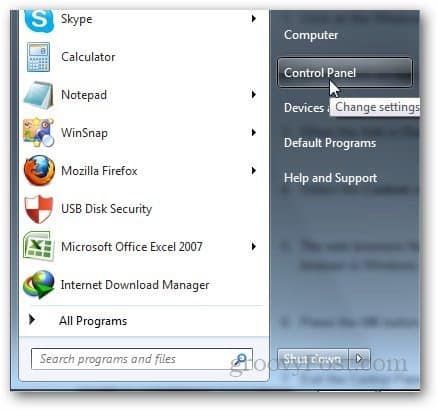
Spustelėkite Programos.
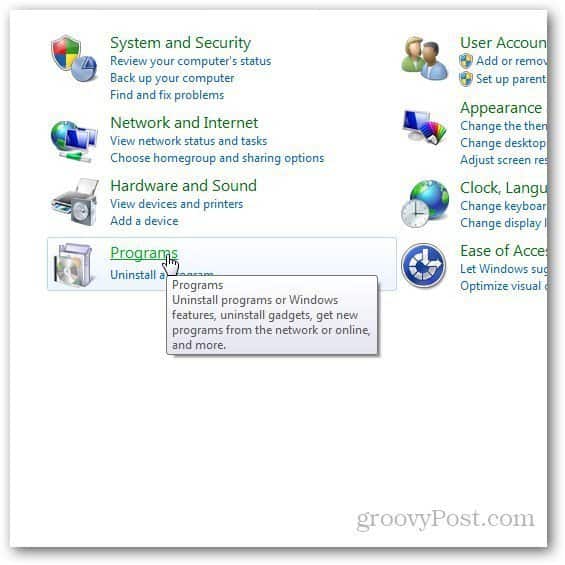
Jei negalite pamatyti programos parinkties, pakeiskite Valdymo skydo rodinio stilių. Viršutiniame dešiniajame valdymo skydelio kampe spustelėkite parinktį Žiūrėti ir pasirinkite kategorijos rodinį.
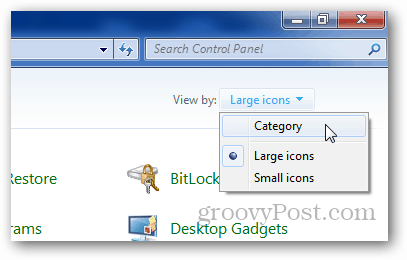
Dabar spustelėkite Numatytosios programos.
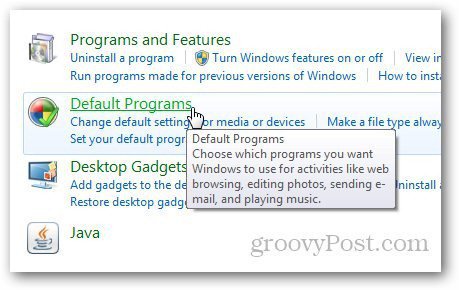
Spustelėkite Nustatyti numatytąsias programas, jei norite pakeisti numatytąsias programas, kurias langai turėtų naudoti norėdami atidaryti tam tikrus failų tipus.
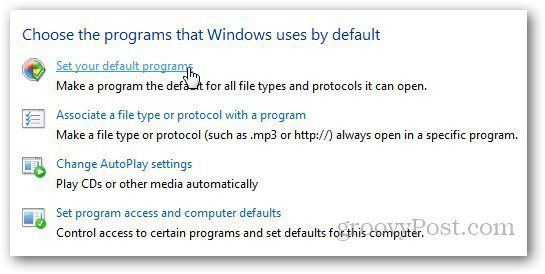
Bus įkeltas įdiegtų programų sąrašas. Pasirinkite naršyklę, kurią norite naudoti kaip numatytąją, ir spustelėkite Nustatyti šią programą kaip numatytąją.
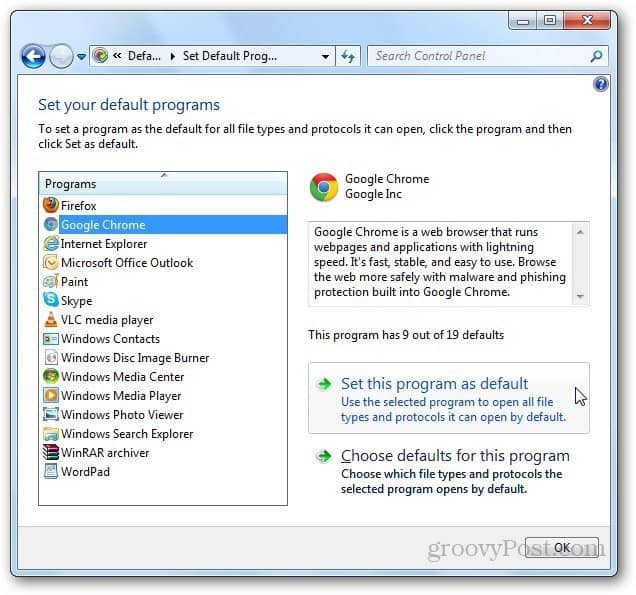
Spustelėkite Pasirinkti šios programos numatytuosius nustatymus.
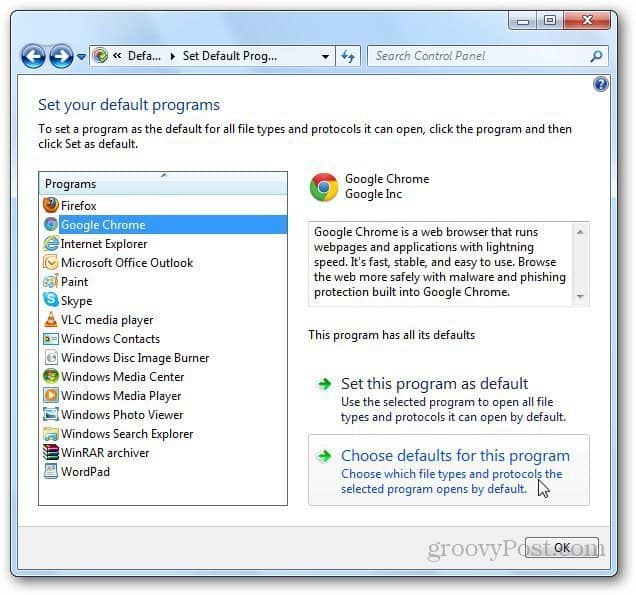
Tai parodys visų palaikomų failų tipų sąrašą. Pasirinkite tuos, kuriuos norite atidaryti naudodami konkrečią naršyklę, ir spustelėkite Sutaupyti mygtuką.
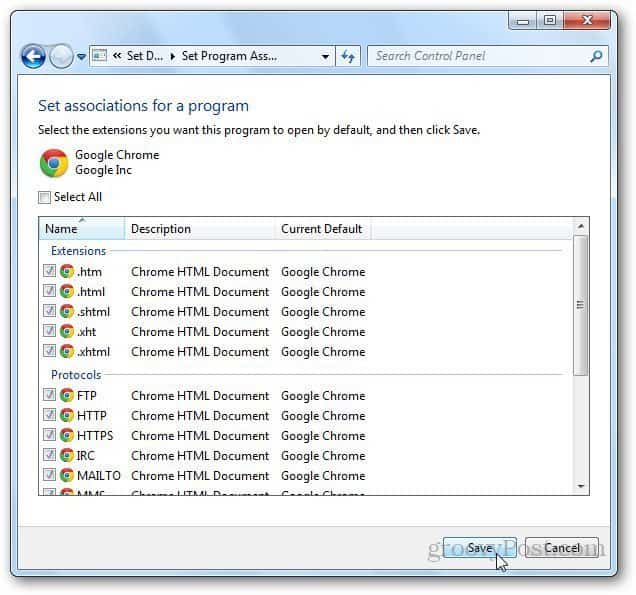
Nustatykite numatytąją naršyklę programoje
Kaip jau minėjau, paprastai programoje nustatau numatytąją naršyklę. Štai keli pavyzdžiai.
Mozilla Firefox
Eikite į parinktis spustelėdami „Firefox“ mygtuką ir eikite į parinktis.
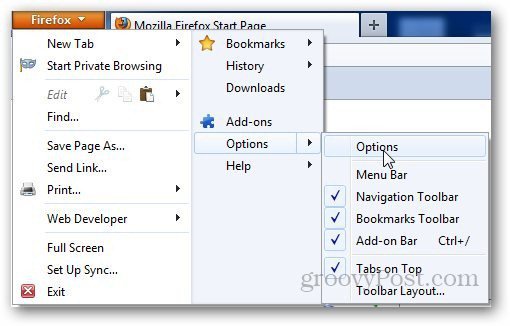
Spustelėkite skirtuką Išplėstinė ir dalyje Sistemos numatytieji parametrai spustelėkite mygtuką Tikrinti dabar, kad patikrintumėte numatytąją naršyklę.
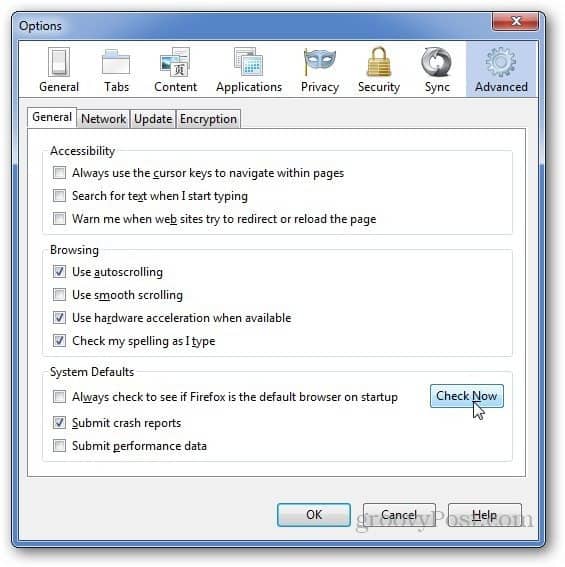
Jei „Firefox“ nėra jūsų numatytoji naršyklė, pasirodys dialogo langas, kad patvirtintumėte savo pasirinkimą. Spustelėkite Taip.
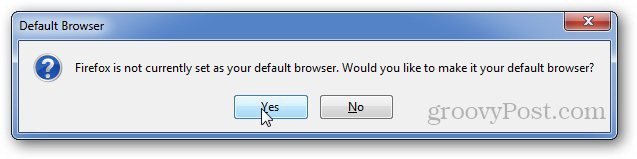
„Google Chrome“
Norėdami, kad „Google Chrome“ būtų numatytoji naršyklė, spustelėkite veržliarakčio meniu ir eikite į „Nustatymai“.
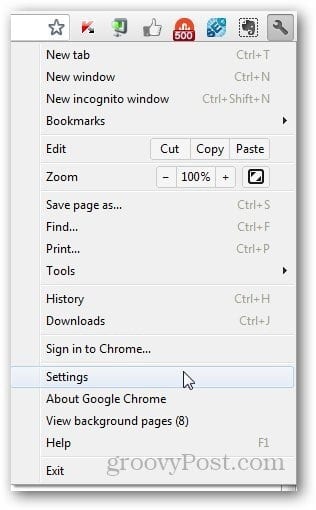
Skyriuje Numatytoji naršyklė galite padaryti „Google Chrome“ numatytąja naršykle.
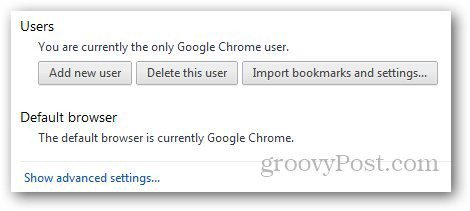
Jei turite, žmonės, jei turite klausimų ar nesklandumų, nedvejodami paklauskite manęs naudodamiesi žemiau pateiktu komentarų skyriumi.







![Padarykite „Chrome“ kaip numatytąją naršyklę „iOS“ [Jailbreak]](/images/howto/make-chrome-your-default-browser-in-ios-jailbreak.jpg)


Palikite komentarą